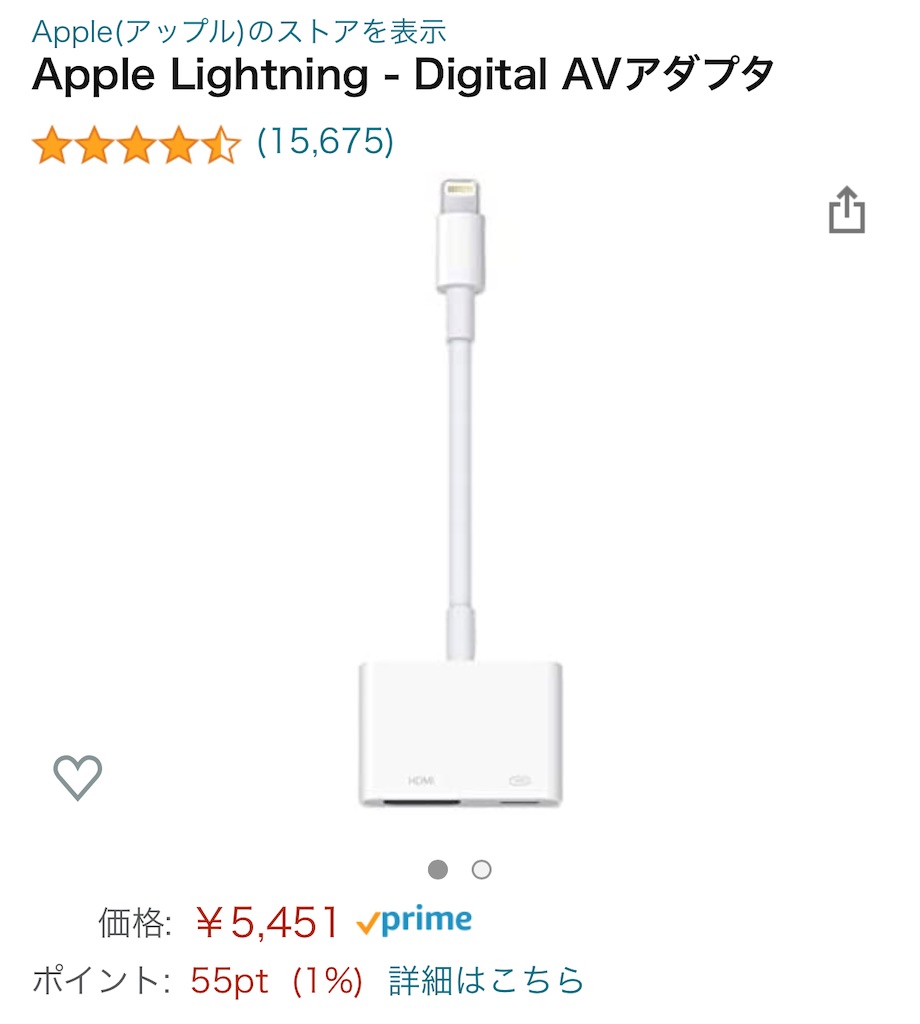どうも、完全テレワーク勤務の僕です。
Amazonでモバイルディスプレイを探していると必ず見かけるInnoViewというメーカーのサブモニターを実際に使ってみたのでレビューします。
InnoViewって多分ほとんどの人が聞いたことないメーカーで、Amazonでモバイルディスプレイを探してて初めて知ったのではないでしょうか?
で、多分Amazonのレビューは見たんだけど、Amazonのレビューは信頼できないって人がGoogle検索してこの辺境のブログにたどり着かれたのではないでしょうか?
分かります。分かってますよ。
後述しますが「Amazonのレビューは信頼できない」で正しいです。
なので、そういう方は是非読んでいってください。
仕事用に使っていますが、レビュー書くためにSwitch繋げて遅延しないかを確認したりもしましたし…

仕事用にモバイルディスプレイアームに繋げて使っているので、それも合わせてレビューします。

15.8インチと大きいですがスタンド型のアームでしっかり固定できてます。
ちなみに同じくAmazonでモバイルディスプレイを探していると必ず見かけるcocoparというメーカーも使っているので、それと比較してレビューします。
同じくらいの価格帯なので、どっちにしよう?って悩んでいる人も参考にしていただければ。
InnoViewって大丈夫?怪しいAmazonレビュー、口コミも評判も信頼できない
さて、今回使ってみたのはこちら。
InnoView
非光沢 FHD IPS液晶パネル
モバイルモニター(モバイルディスプレイ)
怪しい中華製品にありがちな長い名前ですね。
Amazonの検索によくヒットするようにこんな名前になってるのだと思います。
そして、Amazon's Choiceのマークがあります。
Amazon's Choice は、すぐに発送ができて、評価が高く、お求めやすい価格の商品をおすすめします。
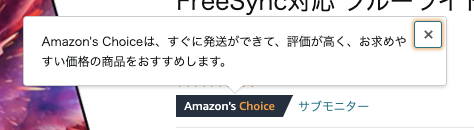
Amazon's Choiceは、まるでAmazonが良い物であるよ認証をしてくれているかのように見えますが、所詮システマチックに付与されている称号なので信頼していない人も多いですよね。
特にこのブログを見ているのはAmazonはレビューが信頼できないと思ってる人達でしょうからね。
そのレビューを根拠にチョイスされたって信頼できるわけがないんですよ。
繰り返しますがそれで正しいです。
このInnoViewディスプレイモニターのカスタマーレビューは4.2と好評ですけども…
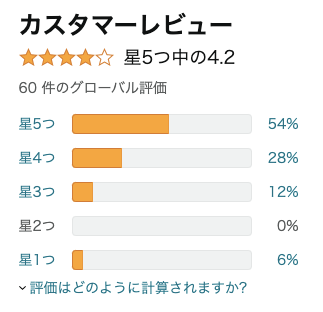
Amazonのサクラレビューを判定してくれるサクラチェッカーによるとこの商品は「危険」です。

なんと90%の確率でサクラだと判定されます。

これはサクラにレビューを書いてもらってそう!
なので、信頼できないレビューなのはその通り。
そして、白状すると…
実は僕もその片棒を担いでいます。
これを言わないで購入したかのようなレビューするのはアンフェアだから先に言っておきます。
実はこのレビューは、InnoViewさんに商品の提供を受けて書いてるんですよね。
報酬はありませんが、商品は無料でもらってます。
この商品に限らず、インターネットには一見すると個人の購入ブログに見えるのに実は商品提供された依頼記事ってのは沢山あります。
Amazonのレビューが信頼できず、個人のブログで評判を探していた皆さんは、信頼できないのがAmazonレビューだけでないことを知っておくといいです。
基本的にアフィリエイトブログは商品が売れた方が収益になるので、あまり批判的なことは書かないものです。
しかし僕は嘘はつきません(キリッ!
言っても僕もこの弱小ブログをかれこれ何年も続けており、せこせこと小さな信頼を築いてアクセス数を増やしてきてるんですよ。
モバイルディスプレイの1枚くらいでそれを壊すなんて愚かなことはしません。
なので、TwitterのDMでお話をもらった時も、ハッキリとこう答えとります。
レビューは嘘はなしで、こちらの感じた通りに書かせていただきますので、よろしくお願いします。
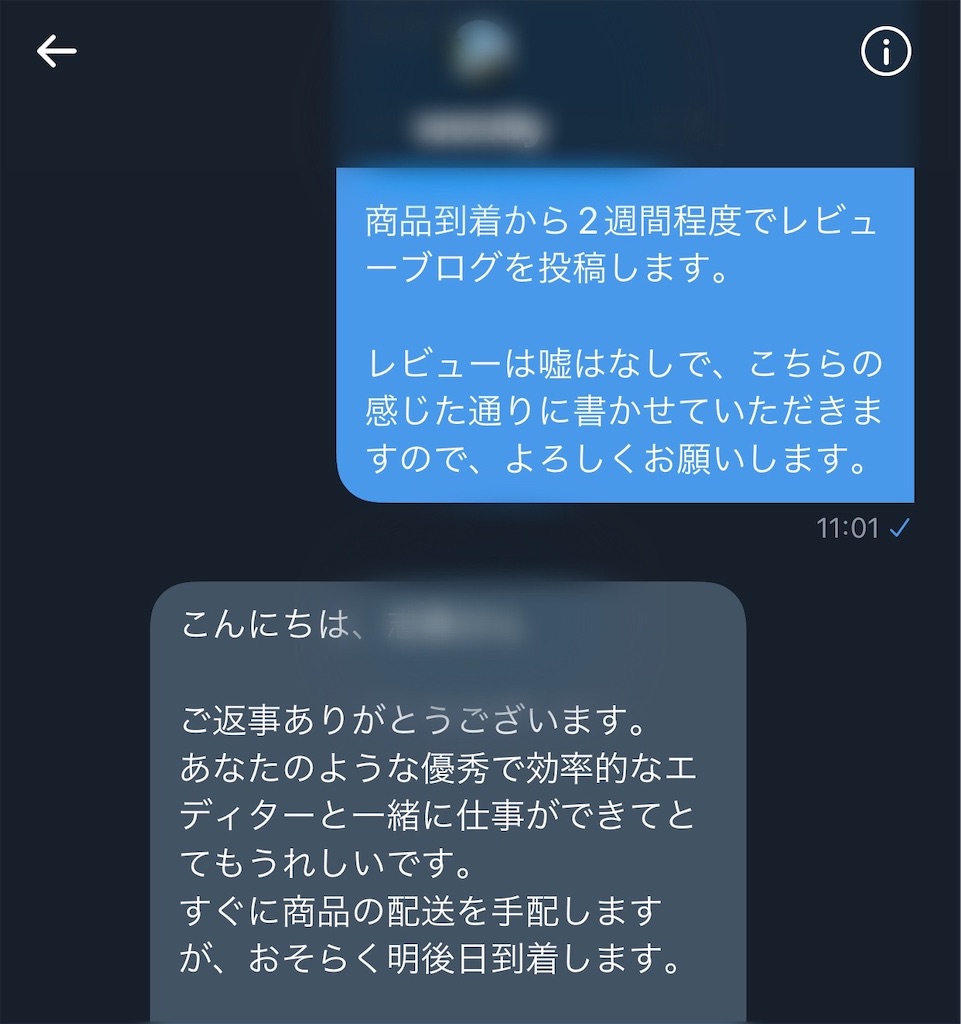
で、こういう返しをすると事前の検閲を求めて来られることもありますが、InnoViewさんはそれもなく好きなように書くことを認めてくれたぽいです。
(2週間で書くっていいながら1ヶ月くらいかけちゃってすみません)
実は以前こんな記事を書いていました。
おそらくInnoViewさんの競合であるcocoparのモバイルディスプレイをレビューした記事です。
これは依頼されたものではなく、テレワークに切り替わった際に自分で購入して書いた記事です。
一応買った証拠にキャプチャ置いておきますね。
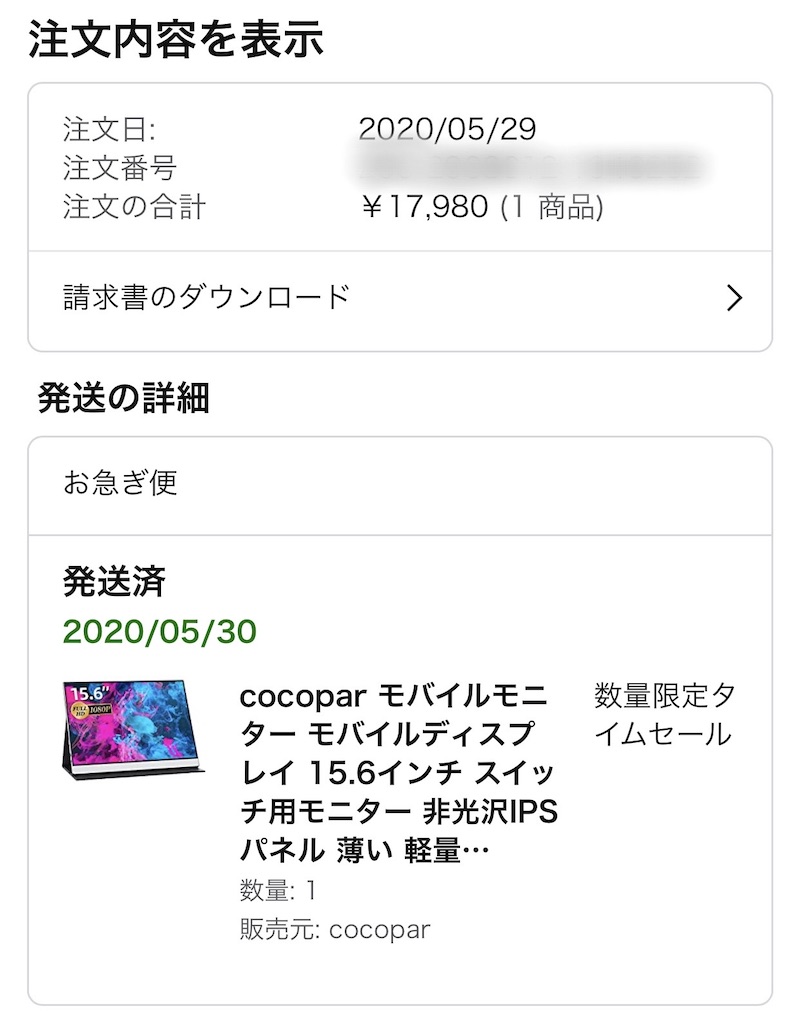
これ、今回InnoViewさんから依頼されたモバイルディスプレイとほぼ同じ性能です。
タイムセールで購入してますが、価格帯もほとんど同じです。
多分InnoViewさんは、この記事を見て僕のTwitterにレビュー依頼をDMしてきてくれたものだと想像してます。
僕のこの記事、実は「cocopar 評判」とかでGoogle検索すると2番目くらいにヒットするんですよ。
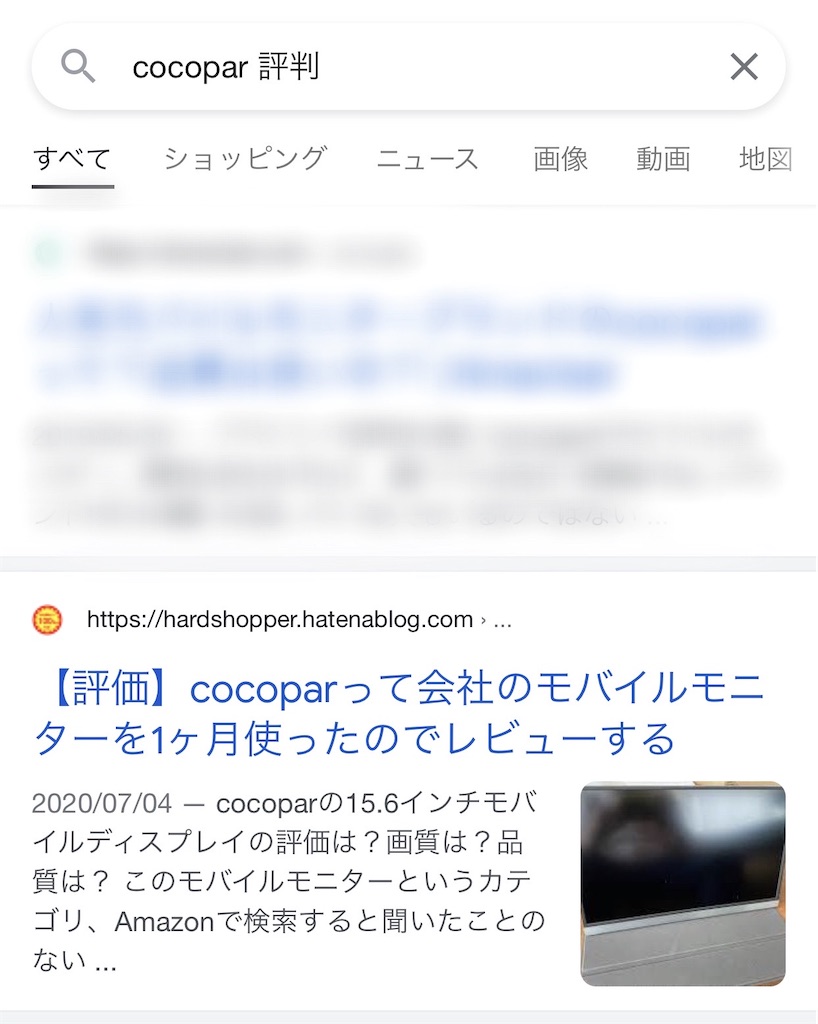
ということは、つまりInnoViewさんは、僕がこのcocoparのモバイルモニター(カタログ上はほぼ同性能)を使ってることを知っていて、あえて商品を送ってきてるのです。
つまり「cocoparとの比較記事を書いてみろ」と言ってるのです(曲解)
すごい自信です。
しかし、これで使ってみて良くなかったらそれはそれで面白いじゃないですか。
と、言うわけで前置きが長くなりましたが、僕の正直なレビューを読んでいってください。
Amazonでよく見るInnoViewってどこの国の会社?保障はあるの?ポータブルモニター(INVPM406)開封してみた
さて、というわけで届いた商品がこちら。
InnoViewは中国のブランドですが、日本向けのパッケージのようですね。

横にスライドさせて開封するタイプです。

包装はとてもしっかりしていますね。
白い緩衝材を外すと中にある冊子。
クイックガイド、説明書、保障書の3点ですね。
クイックガイドは簡単な接続方法が書いてあります。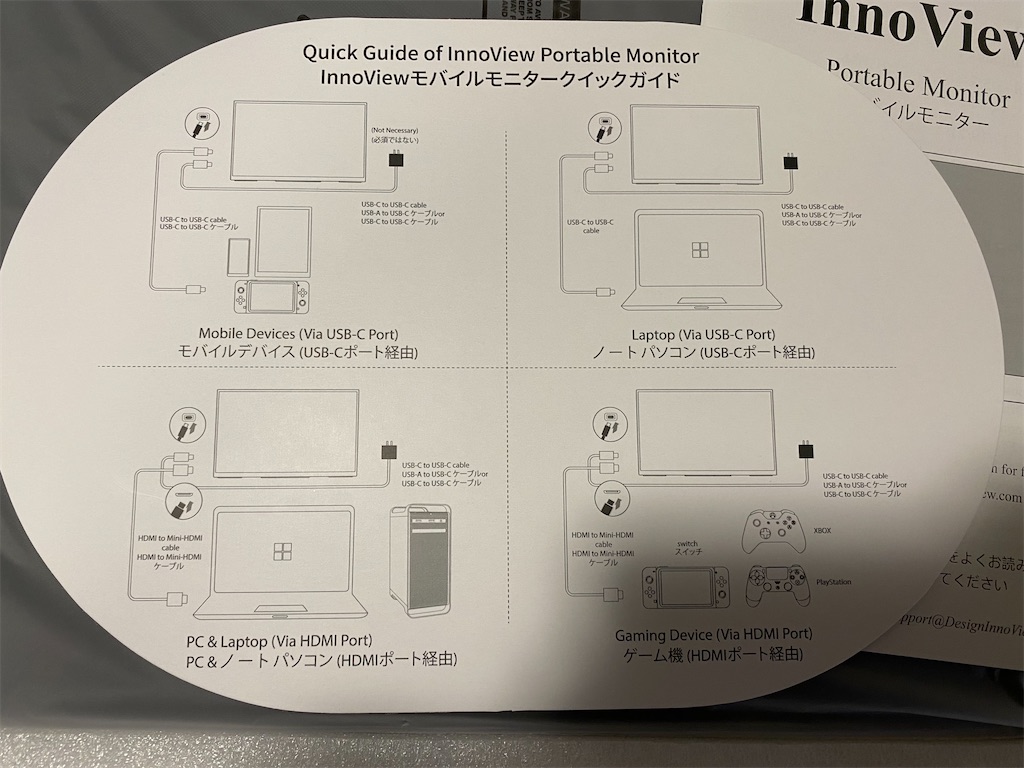
しっかりSwitchがつながると書いてあるので、これは後で試してみましょう。
こちら保証書。
「ご購入ありがとうございます!」って書いちゃうところがいいですね。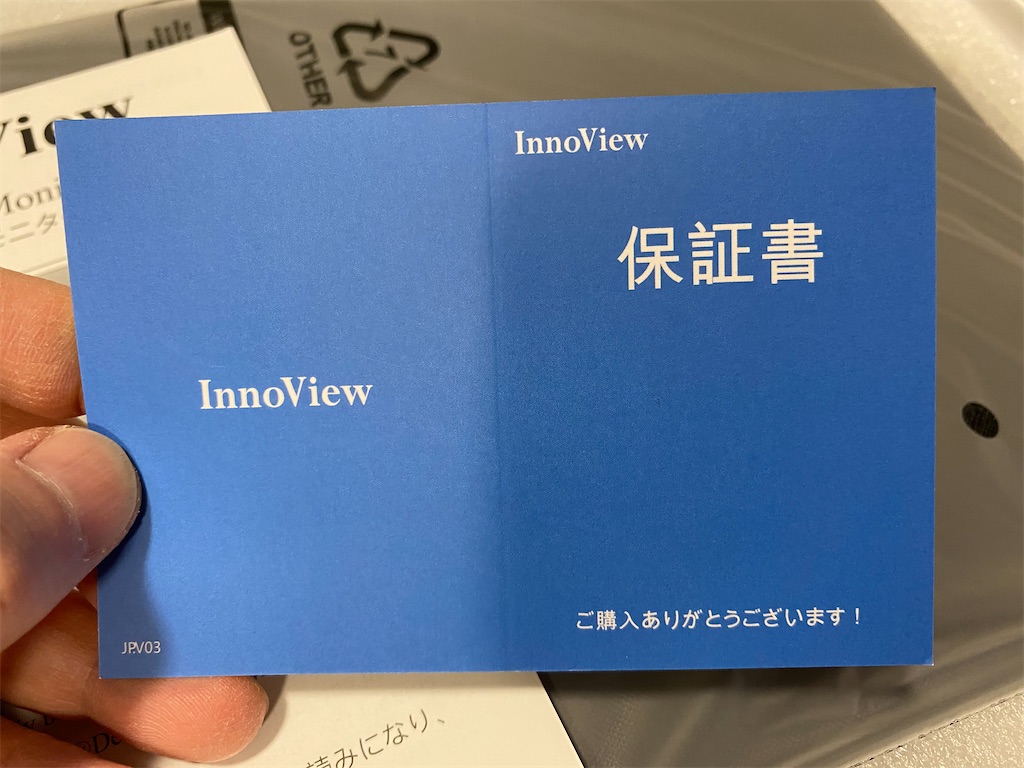
中身はこちら。登録すると2年間の延長保証があるらしいです。
ここで「おめでとう!」は意味わからないですけどね。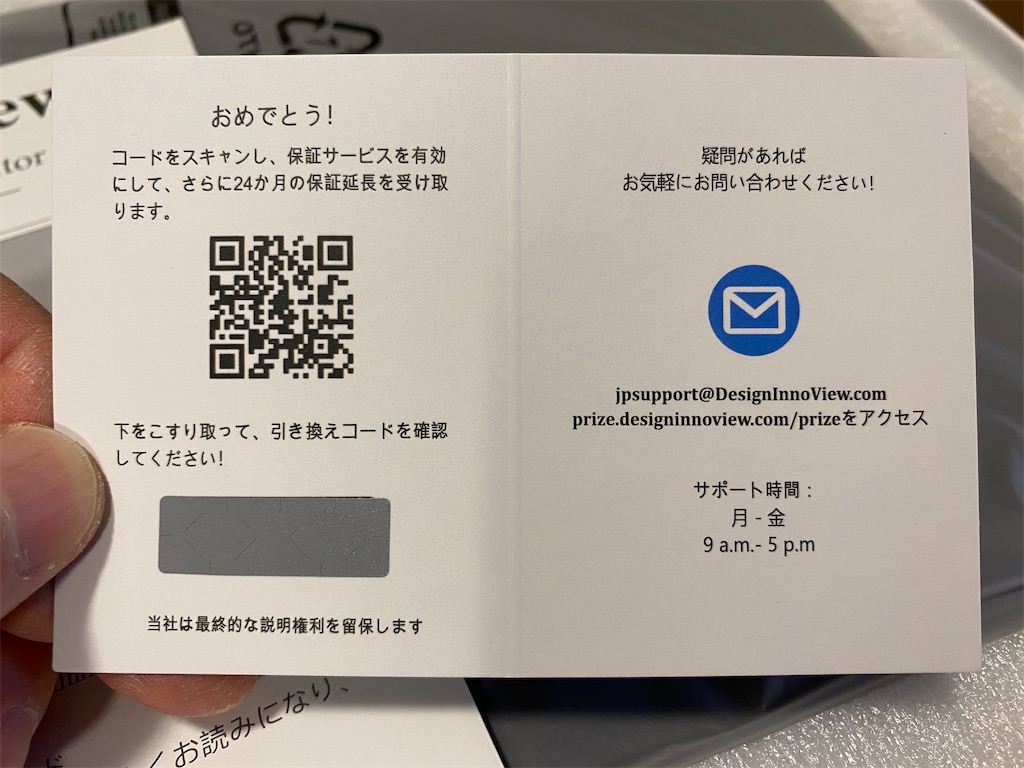
さて、こちらが説明書。
これも完全に日本語対応されています。
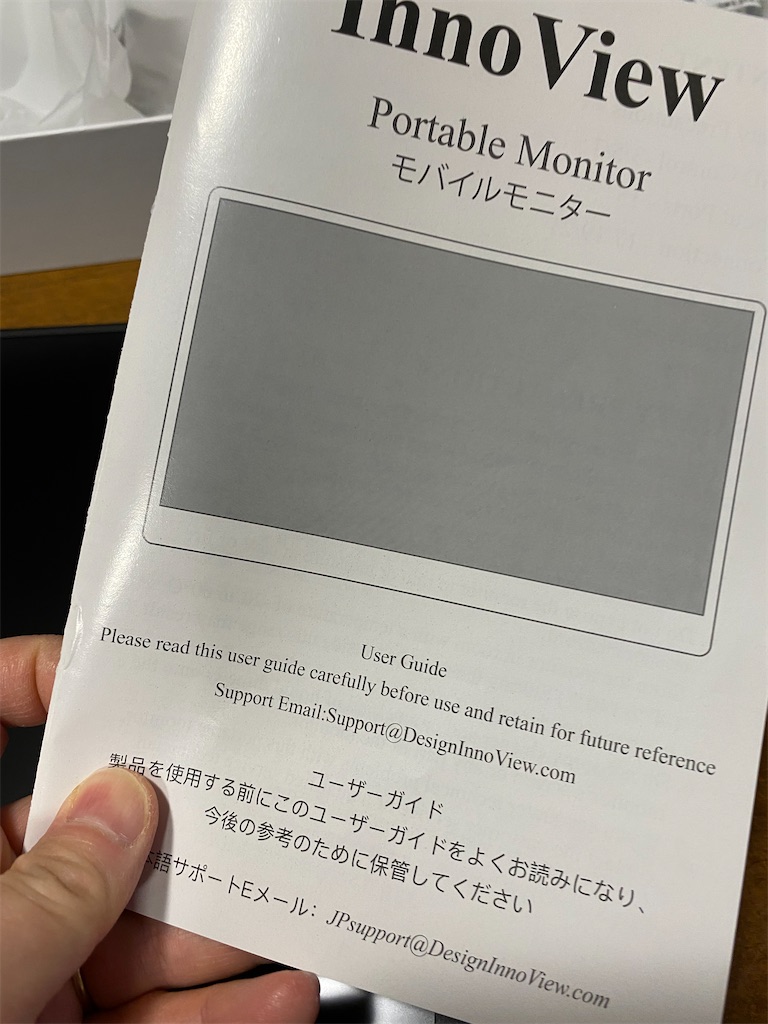
日本語に対応はしていますが、やはり中国メーカー特有の文章の怪しさはありますね。
「に置?さらないでください」は意味わからないですし、「火災や電撃の危険の恐れ〜」もジワジワきます。
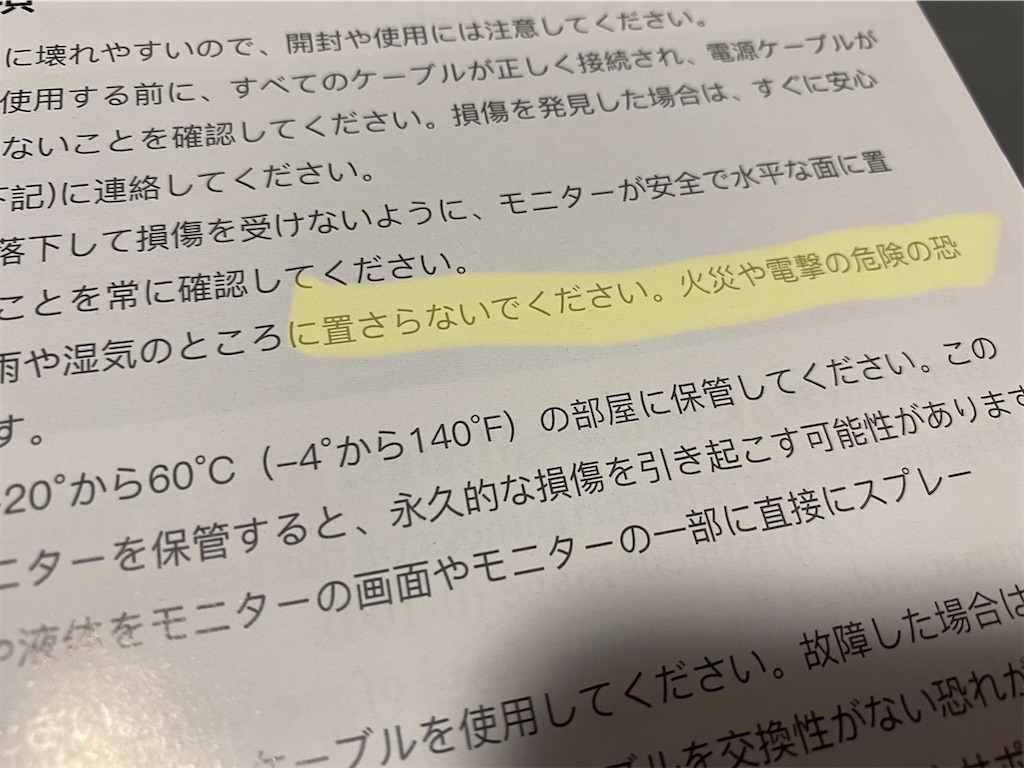
電撃の危険の恐れは怖いですね。
InnoViewさん向けに正しい日本語を書いておくと、
"〜に置かないでください。火災や感電の恐れがあります。"
とかがいいと思います。
付属品はこちら。
ケーブルだけですけど、この手のケーブルは結構価格高いのでありがたいですよ。
まずHDMIケーブル。
Amazonで1000円くらいはします。
USBC-USBCのケーブル。
ただ、これ普通のUSB TypeCではなくて映像出力のできる高いやつです。
普通のUSB TypeCケーブル買っても使えないのでご注意ください。

ちなみに、映像出力できるUSB TypeCケーブル(Thunderbolt3)を最近Amazonで買いましたけど2000円以上しました。
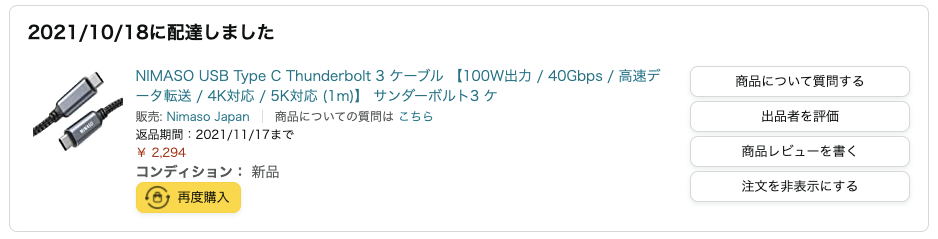
そして、USBA-USBCのケーブル。
これは映像出力ではなくディスプレイの給電用ですね。
USBC-USBCでノートパソコンとかとつなぐ場合は給電もそれでできるので使う必要はありません。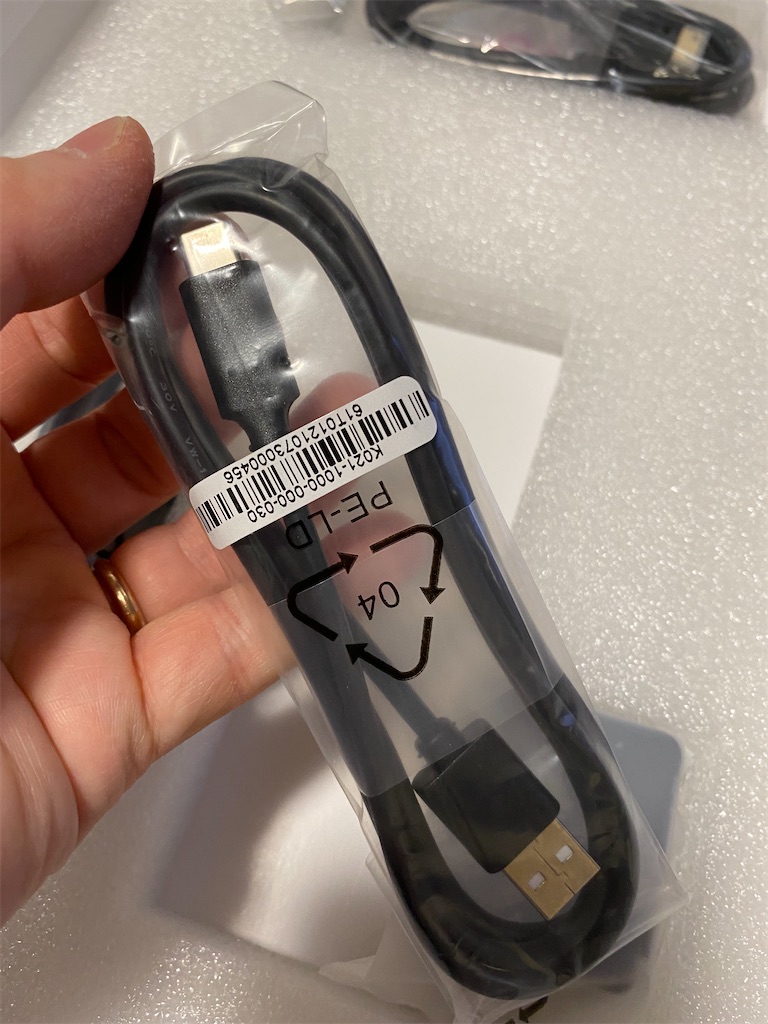
そして、給電用のQualcomm quick charge3.0。
わざわざこれつけてくれるの良心的ですね。

最近はiPhoneを購入しても別売りですからね、これ。
なお、おそらく全く同じものが899円で売られていました。
本当かどうかはしらないですがPSE認証済みらしいです。
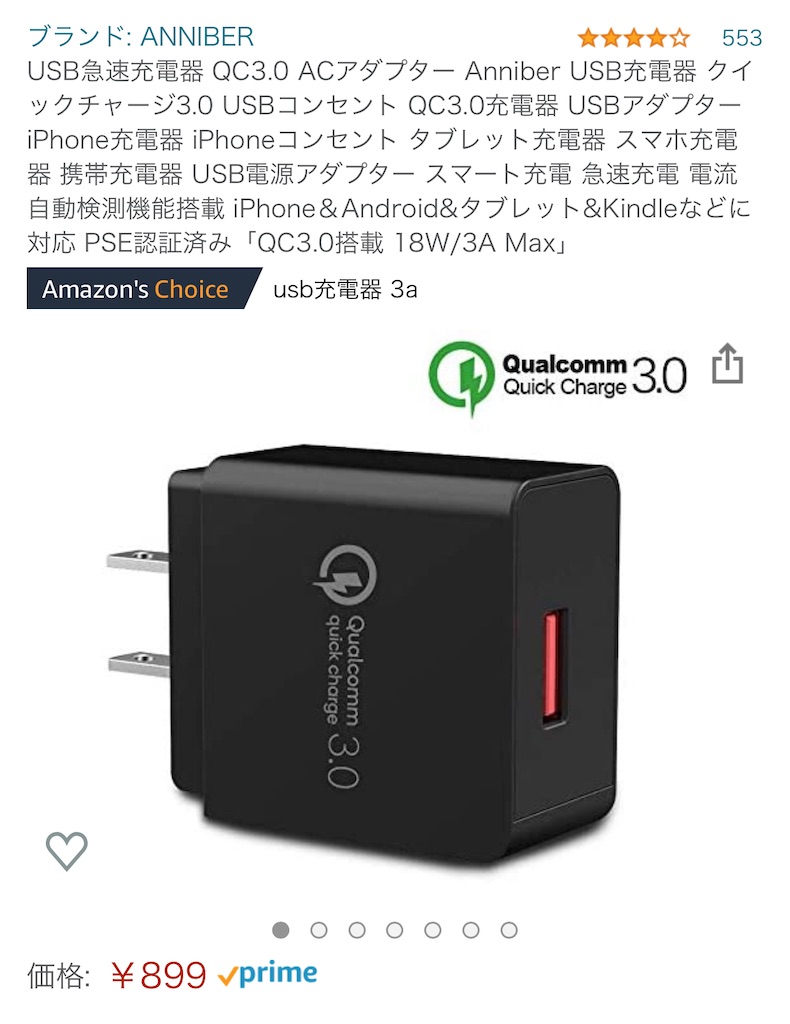
AmazonでQualcomm Quick Charge3.0のレビューをチェック
コンセントにつなぐものは本当に火災や感電(もとい電撃)の恐れがあるので、しっかりしたものがついているのは安心があります。
ちゃんと新品のフィルムもついていました。
ケース?も高級感ありますね。しっかりしてます。
いわゆる安物のモバイルモニターなわけですが、そういう印象はありません。

このケースに立てて使うことができます。
モデル名はINVPM406。
ここで、初めてメーカー(会社名)を見つけました。
Shenzhen YingChuang Tecnology
という会社だそうです。
ちなみに「中国製怖い」っていう人もいるかもしれないですけど、中国製でも良いものは良いですよ。
もちろん玉石混交なのでリスクはありますけど、そういうリスクを少しでも減らすために嘘のないレビューブログ書いています(キリッ
ディスプレイもきれいですね。
非光沢なので反射しないので写真も取りやすいですわ。
怪しい中華メーカーとかだとブランドを変えて別商品として売ったりすることも多くて商品にブランド名とか書かないことも多いんですけど、このInnoViewはドーン!とブランド名書いてますね。
ダサいって意見もありそうですけど、中華製品慣れしてる人からすると安心感あるのではないですかねこれ。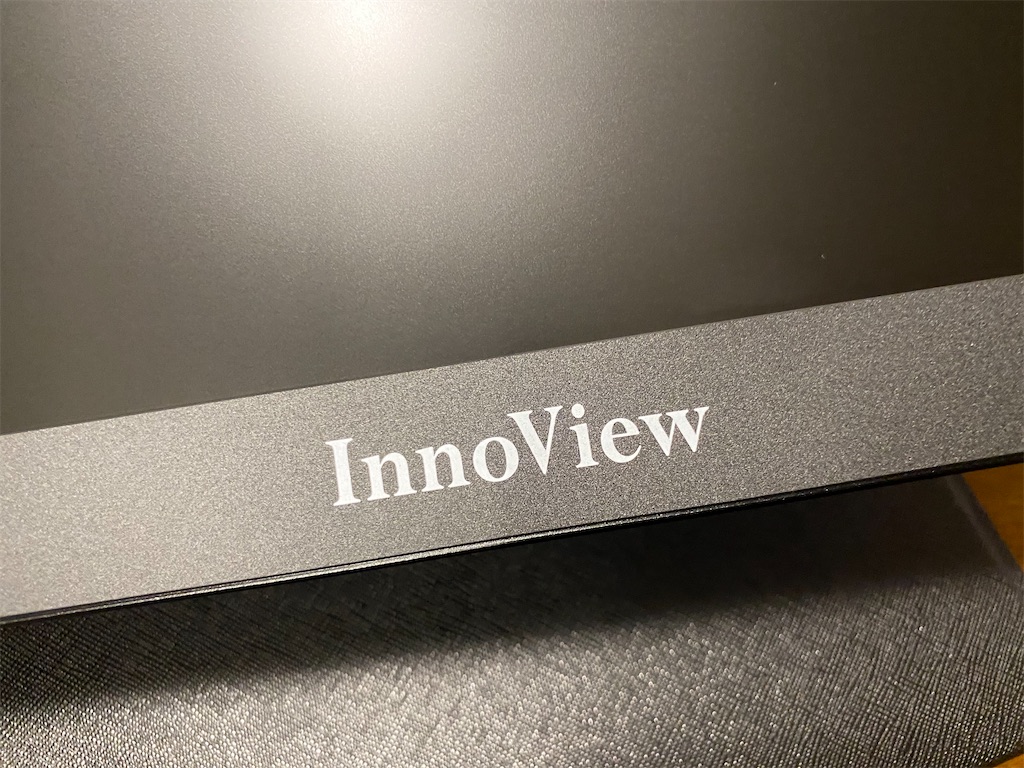
しかし薄くて軽いですね。そして15.8なのでそこそこ大きい。
これが20000円しないというのはすごい時代だなぁと思います。
ケースのこの溝にはめて固定します。
これ最初逆につけようとしてしまって、はめるまで多少苦戦しました。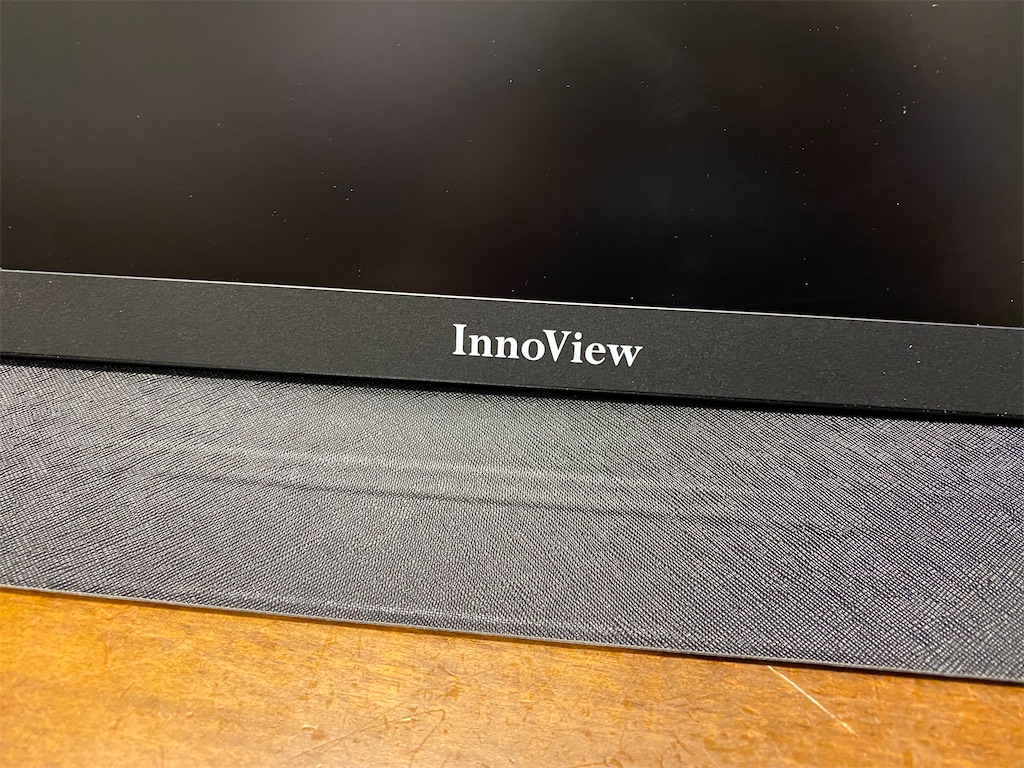
さて、では実際に使っていってみましょう。
【使用方法】iPhoneはつながる?Switchのゲームはできる?遅延をチェックしてみた
さて、ではケーブルをつないでいきましょう。
Switchと接続するような場合には給電が必要なので、付属のこちらを使っていきます。

右側にTypeCの穴が2箇所とHDMIの穴がありますので、TypeCの穴を1つ使います。
お、起動しました。
InnoView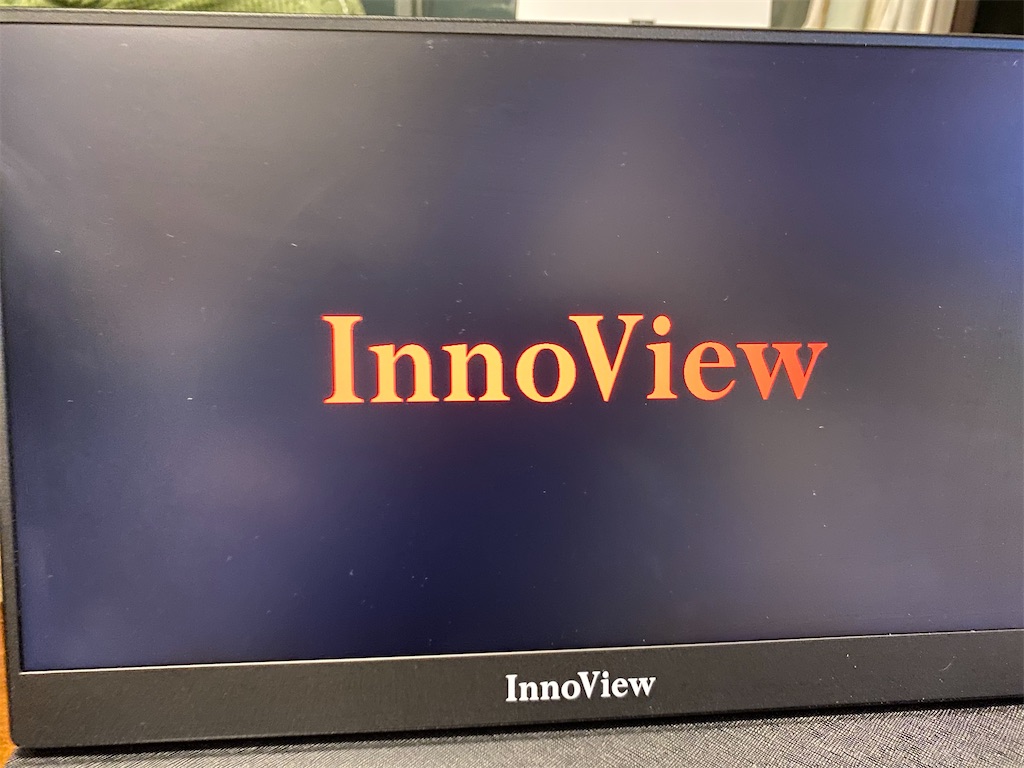
と、Switchと接続する方法を見るために、説明書を見ているとiPhoneとの接続方法が書いてありました。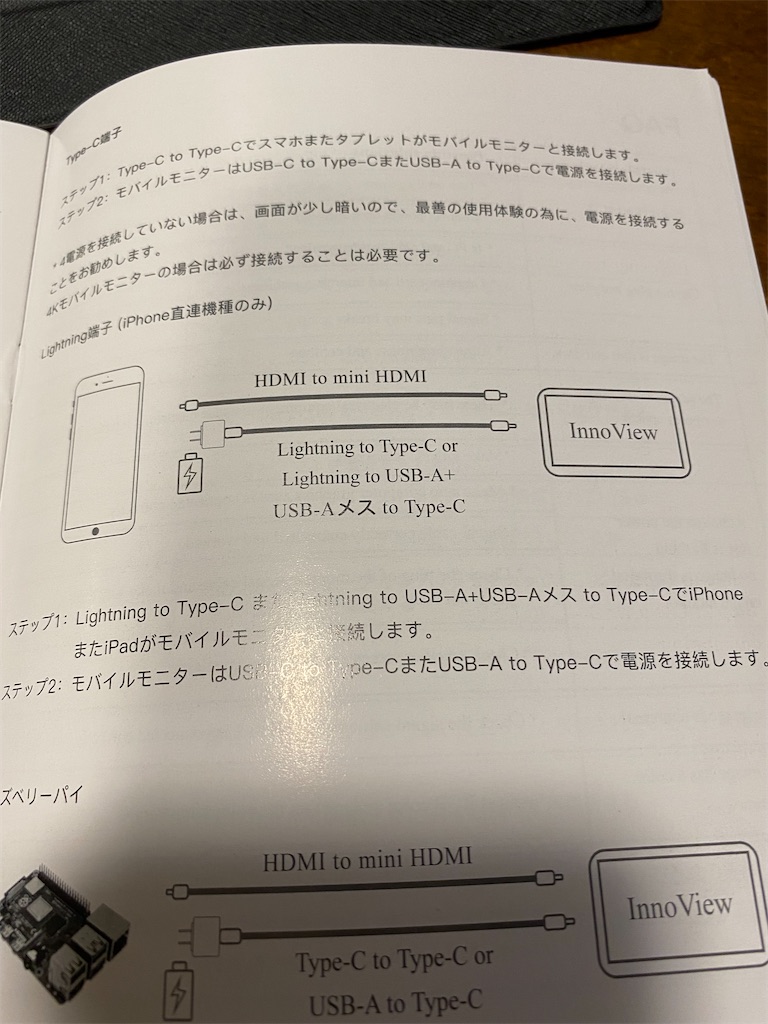
え、これやってみたいですね。
iPhoneのLightningケーブルで映像出力できるならちょっと凄いじゃないですか。
試しにつないでみました。
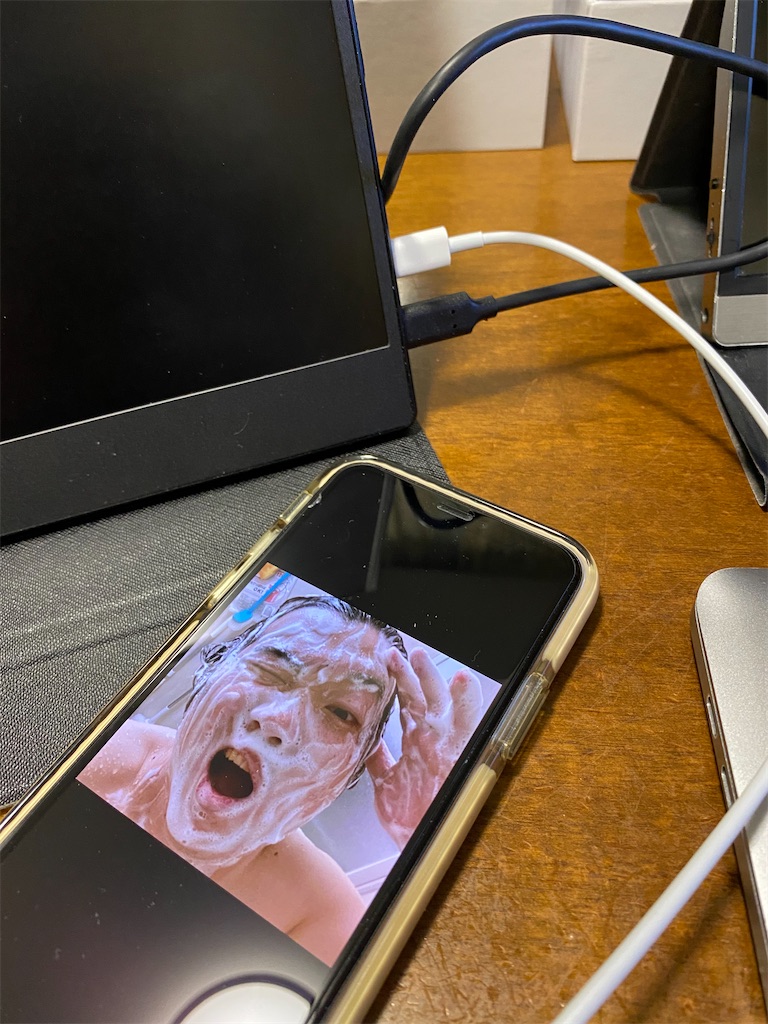
(画像は僕です)
が、真っ暗ですね。
つながりません。
説明書をちゃんと読んでいて気がついたのですが、この説明書は他のモデルとも共用の説明書のようです。
上位モデルにiPphoneと直接つなげるモデルがあるようです。
それがこちら。
iPhoneにも直接つなげるのがウリのモデルらしいです。

が・・・よく右下を読むと、
IOSシステムの為、有料のビデオや音楽等は他の非IOSデバイスに再生できません
とあります。
Youtubeは見られるけど、NetFlixやAmazon Prime Videoは見ることができないようです。
映像の不正コピー防止のためのAppleの仕様なのでこれは仕方ないですが、それなら別にこのモデルを選ぶメリットってほとんどないですね。
ちなみに、今回のモデルでもiPhoneのlightningケーブルからHDMIに変換するケーブルを使えば普通に出力はできます。
そのやり方ならNetFlixやAmazon Prime Videoも見られるのでそれが良いと思います。
ただ若干高いですけどね、変換ケーブル。
Appleはこの手のケーブルで稼ごうとするのやめてもらいたい。
あらためまして、Switchをつないでいきましょう。
映像出力はこちらのUSBC-USBCのケーブルです。
Switchはこちらの充電とかにも使う穴に接続します。

モバイルモニター側は、給電用のケーブルを刺している穴とは違う穴に差し込みます。
どちらをどちらの穴に挿しても大丈夫です。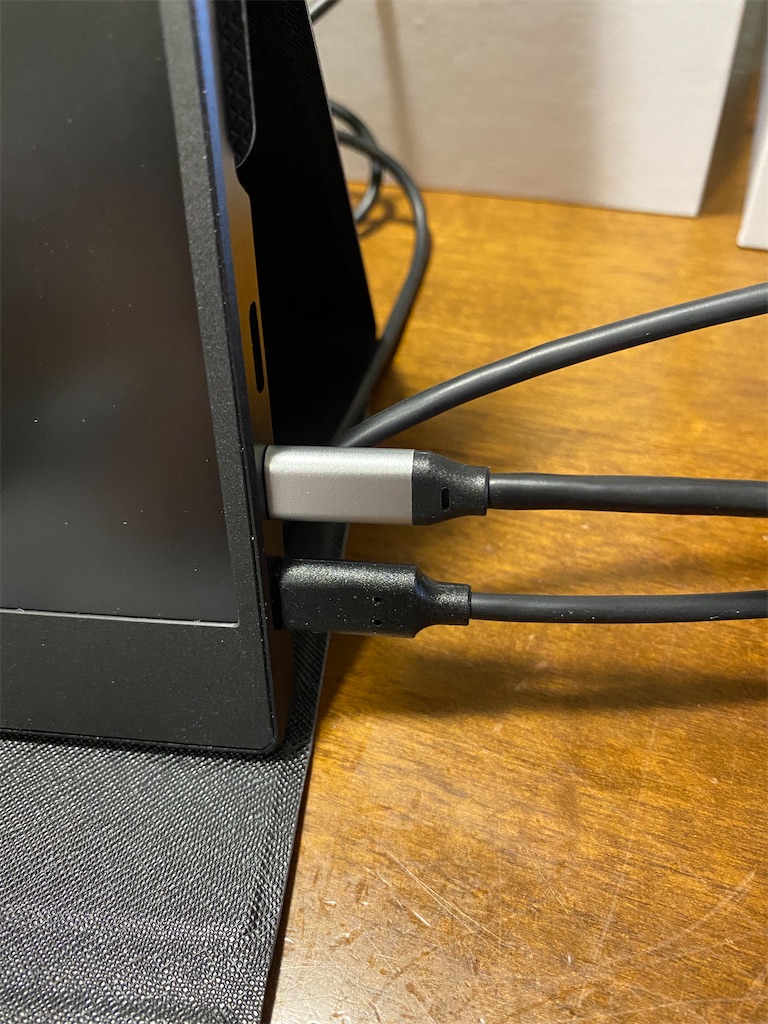
接続するとSwitch側の画面は消えます。
あれ・・・
無事に映像は出力されましたが、コントロールができません・・・
どうも、Switch側の仕様で映像出力しているときは本体にコントローラを繋いだままでは操作できないようです。
なので、コントローラーを外して試すことにしてみます。
無事に操作できるようになりました。
テレビにつないだときほどではないですが、Switch画面と比較したら十分に大きくて良い感じですね。
とはいえ、無事に操作できるようになりました。
ケーブルの接続は簡単でしたね。
ちなみに、Switchの充電がギリギリでしたが、映像出力としてつないでもちゃんと充電してくれています。
これは安心して遊べますね。
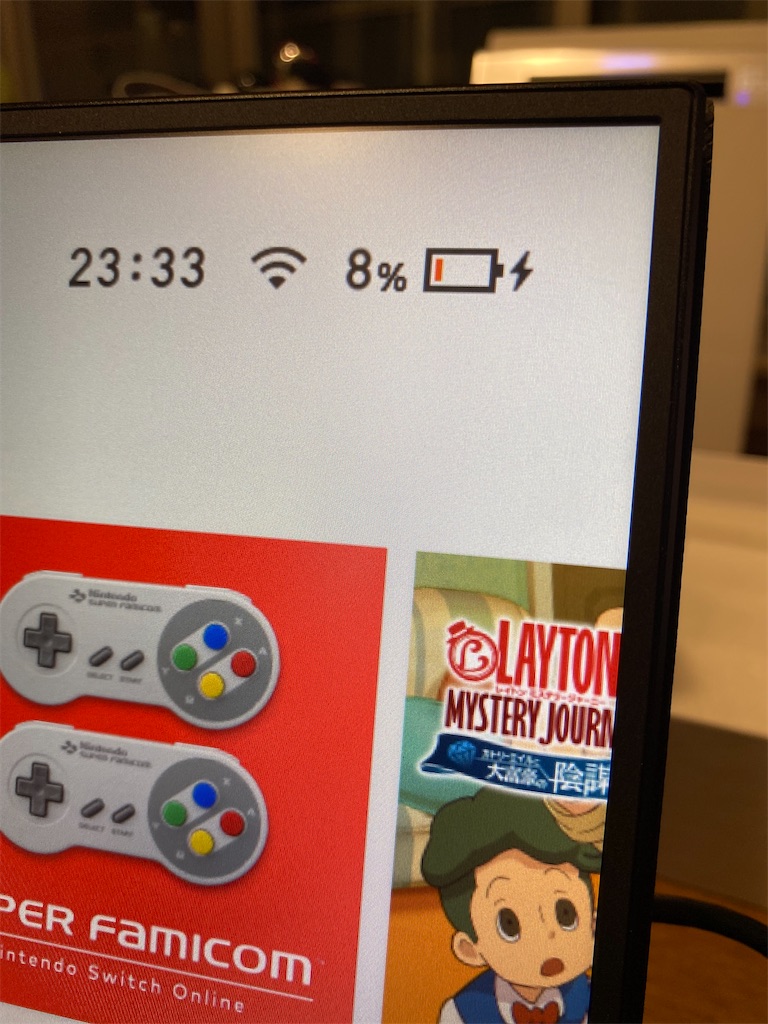
では、まず「あつまれどうぶつの森」を。
「みなさーん、こんばんわ!」
「それでは、本日もよい一日を、お過ごしください!」
特に違和感なく遊べますね。
もう少し、動きの激しいゲームをやってみます。
というわけで「ゼルダの伝説 ブレス オブ ザ ワイルド」をプレイ。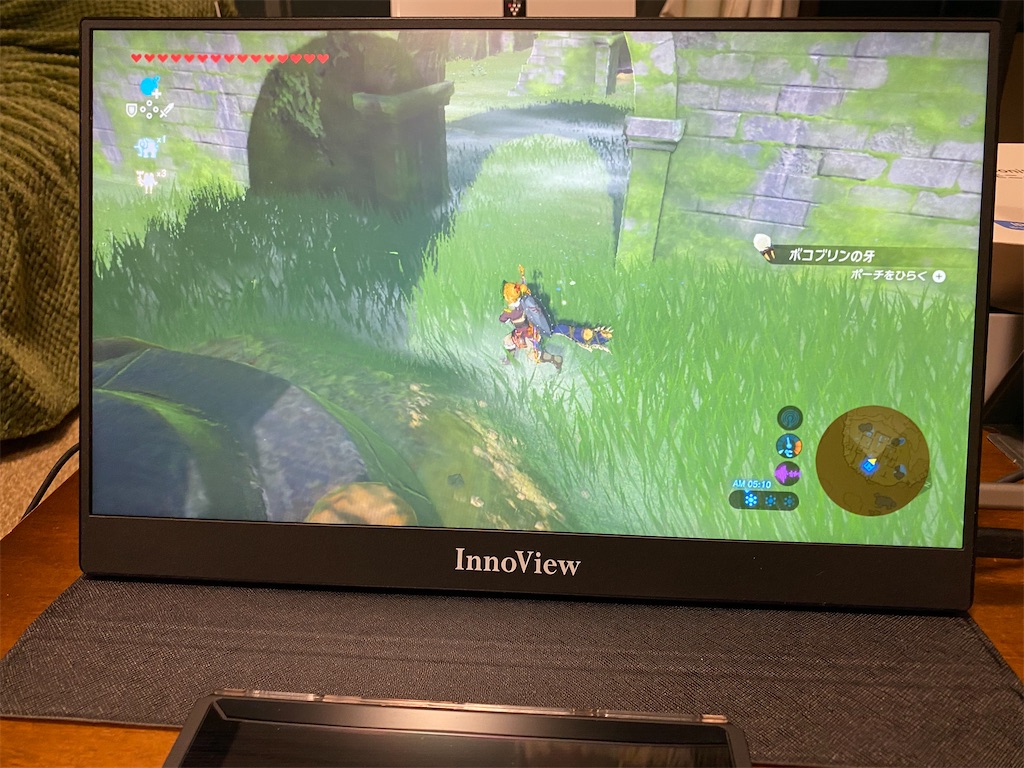
遅延も残像もないですし、サクサク動いています。
プロゲーマーの人とかが見たら遅延とかあるのかもしれないですが、僕には絶対にわかりません。
多分普通のテレビでプレイしてる人なら問題ないと思います。
画面をアップで撮っていますが映像もきれいですよね。
音は小さめですがちゃんとステレオで鳴っています。
Switchを遊ぶ分には全く問題ありませんね。
ちなみに、このInnoViewのスペックは下記のとおりです。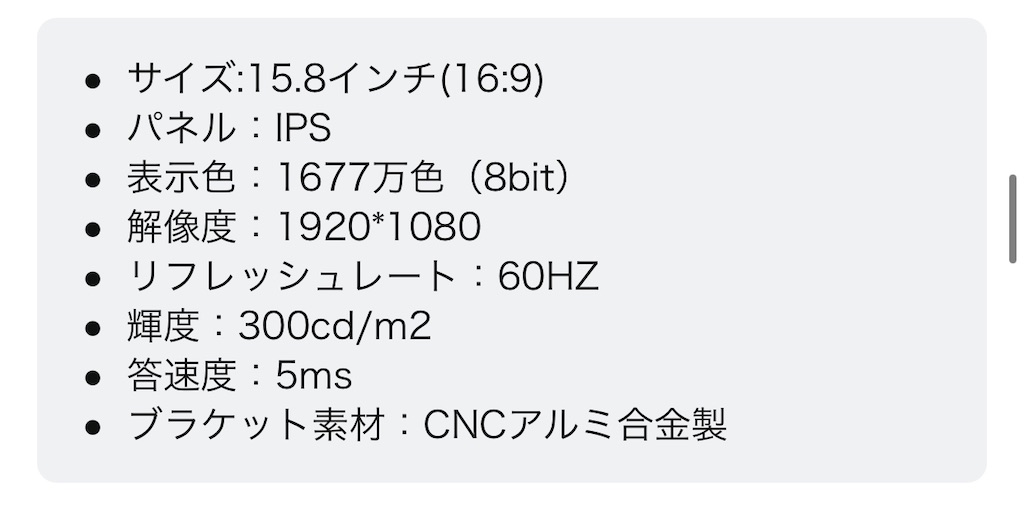
対して、Switchの映像出力性能は下記のとおりです。
最大解像度:FHD 1920 × 1080
最大フレームレート:60fps
解像度もフレームレート(リフレッシュレート)もピッタリ十分な性能です。
ちなみにPS4も同じなので、PS4遊ぶにも十分ですね。
PS5はフレームレートが120あるはずなので足りませんが、家のテレビで遊んでる人なら気にならないはずです(普通テレビはだいたい60Hzですからね)
IPS液晶なので視野角も広いので、友達と外で遊ぶときとかに持ち歩いて、みんなでスマブラとかマリカーとかするのに良さそうですね。
Switch出たての頃に、Swichの小さなディスプレイでみんなでゲームやってるCMとかありましたけど、Switchのディスプレイじゃ小さくてみんなでプレイなんて不可能だとすぐに気が付きましたよね。
ちなみに一点問題があるとすると、ゼルダみたいにガリガリ負荷のかかるゲームをやっていると給電が間に合わずじわじわと充電は減ってしまっていました。
ディスプレイの給電とガリガリ使っているSwitchの充電を同時にするのはキツかったかもしれません。
まぁでも20分くらい使って1%なので、ある程度充電がある状態で遊べば充電がなくなることは気にしなくても良さそうな気がします。
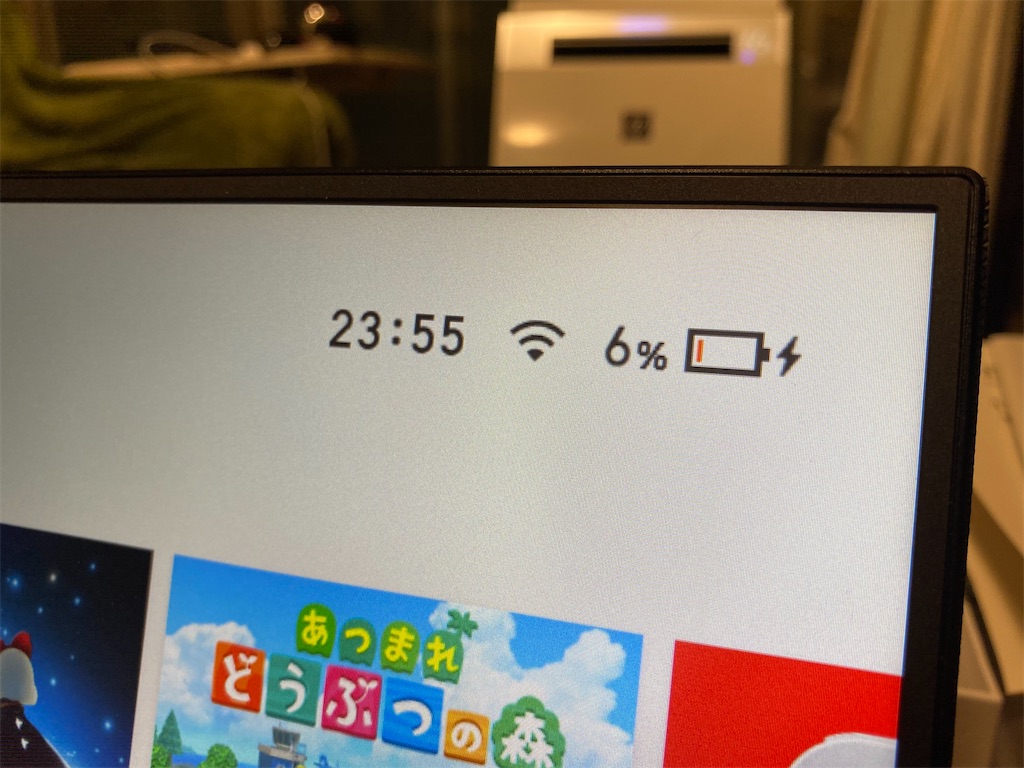
さて、ところでSwitch Liteはつながらないのか気になった人はいませんか?
Switch Liteはテレビ接続できない代わりに少し安価になったSwitchです。

せっかくなので試しにつないでみましょう。

液晶につないでますが充電はできてますね。

しかし映像は写りません。
当たり前ですが、Switch Liteは映像出力機能を持っていないのです。

さて、いったんSwitchで使ってみましたが、僕はこのInnoViewの使いみちを決めています。
テレワークをトリプルディスプレイでしたいと思っていたんですよね。
では、次にノートパソコンにつないでトリプルディスプレイで使ってみましょう。
ついでに現在使っているcocoparと比較してどうかをレビューします。
InnoView VS cocopar!Amazonでよく見かける中国メーカーのモバイルモニターを比較してみた結果・・・
と、いうわけで、現在テレワークで使用しているcocoparのモバイルディスプレイとノートパソコンを持ってきました。
大きさがややInnoViewのほうが大きいですが、スペックはほぼ同じですね。

ちなみにこのInnoViewはタッチパネルのは対応していないので左にあるスイッチで操作します。
これは慣れないと操作しづらいですね。
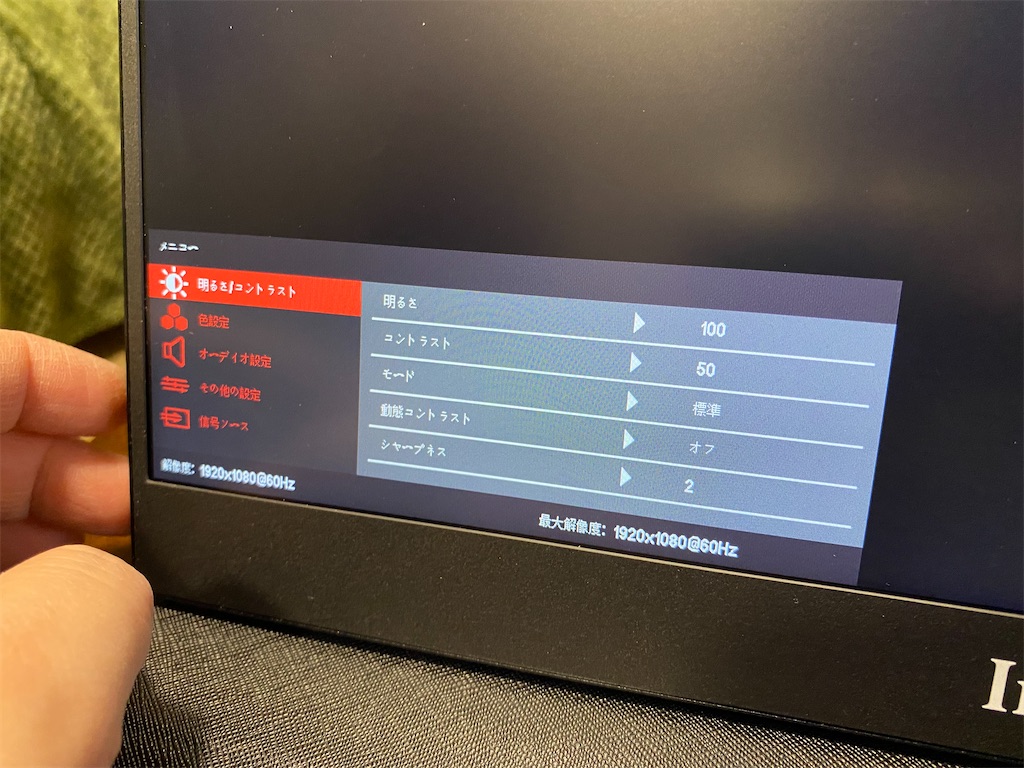
ただ、日本語対応もされているので分かりやすいですね。
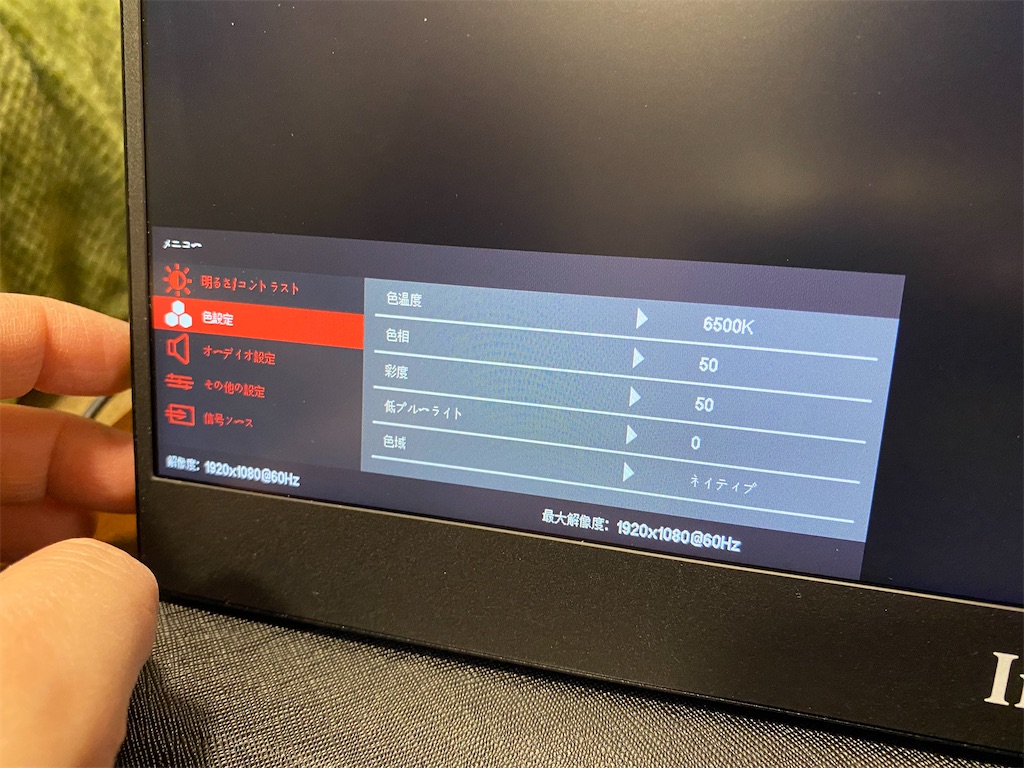
音量の設定もあります。
最大(100)にしてもあまり大きな音はでません。
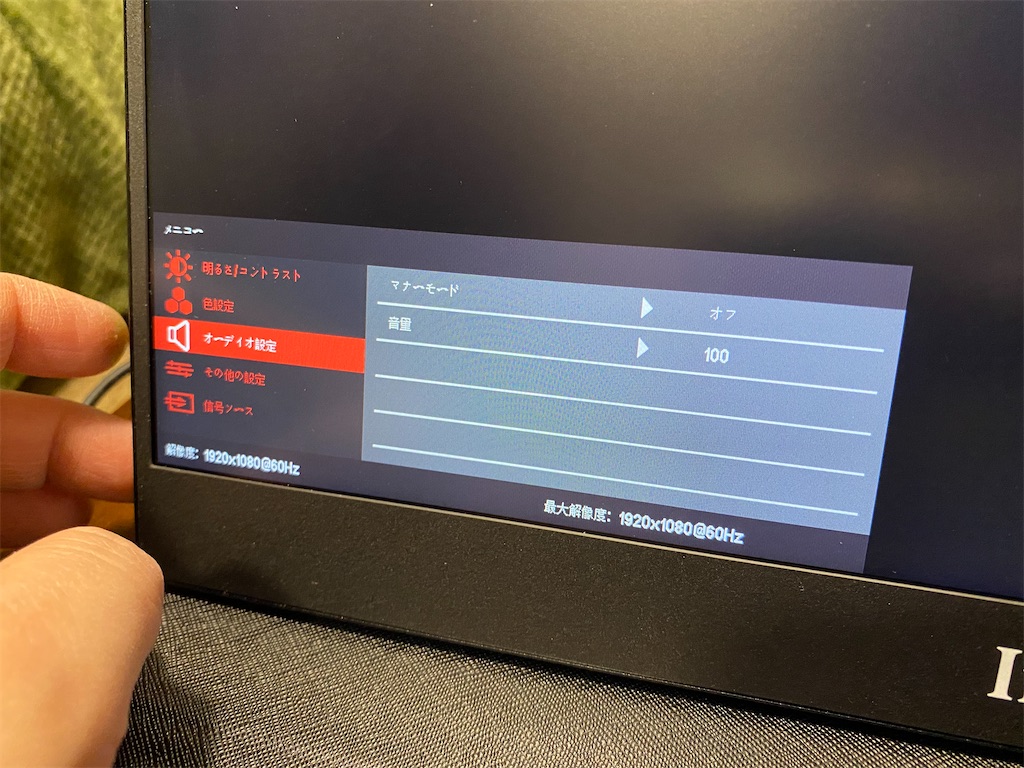
結構いろいろ設定ありますが、特にいじらなくても良さそうです。
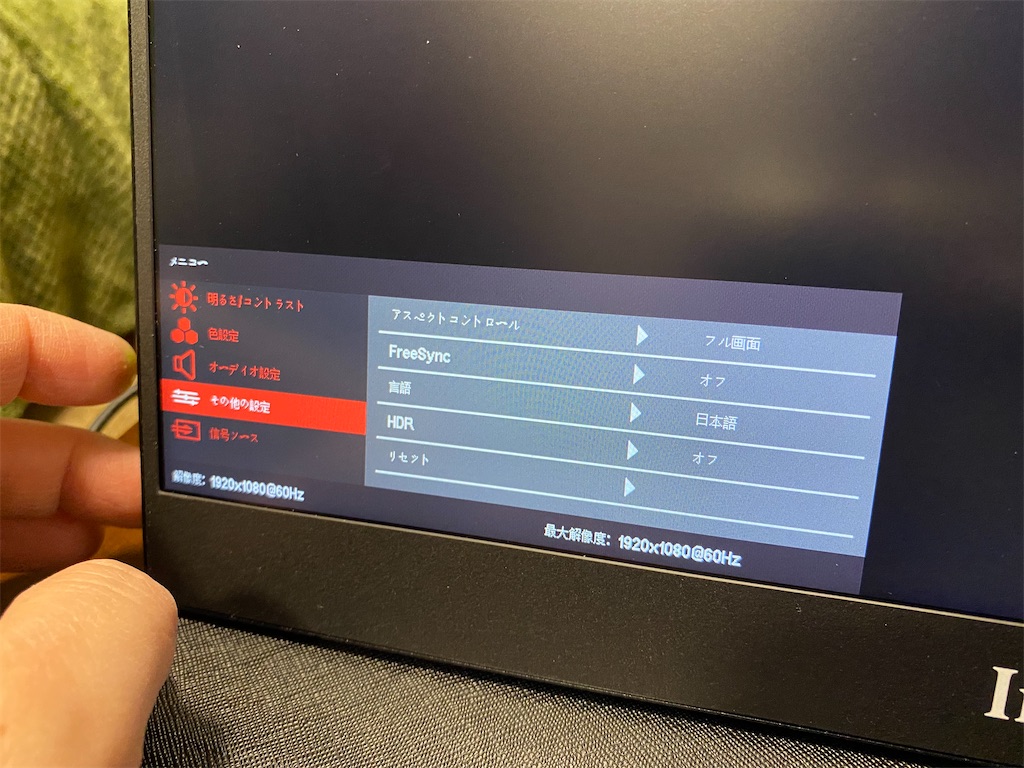
では、ケーブルを接続していきます。
ノートパソコンと接続する場合は、USBC-USBCのケーブル一本で大丈夫です。
ノートパソコンのバッテリーを使って映像を表示してくれます。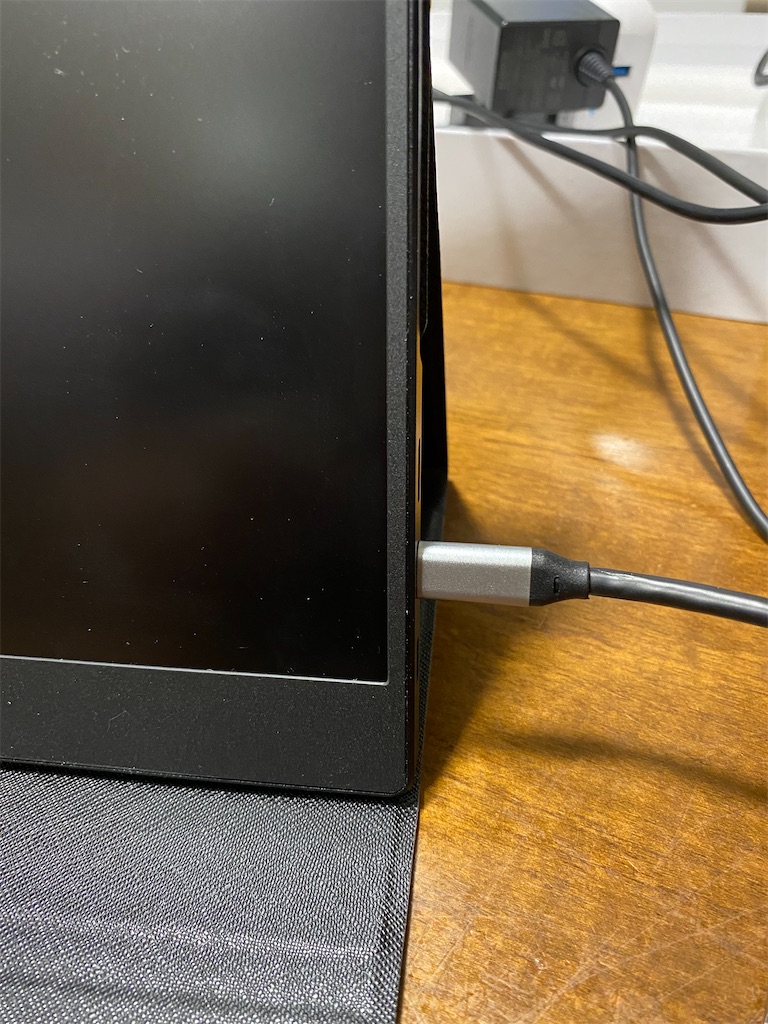
ただ、ノートパソコンだけ給電して2台のディスプレイを繋ぐと、ノートパソコンの給電が間に合わないこともあるので、トリプルディスプレイにするならどちらかのディスプレイは給電もしてつかったほうが良いかもしれません。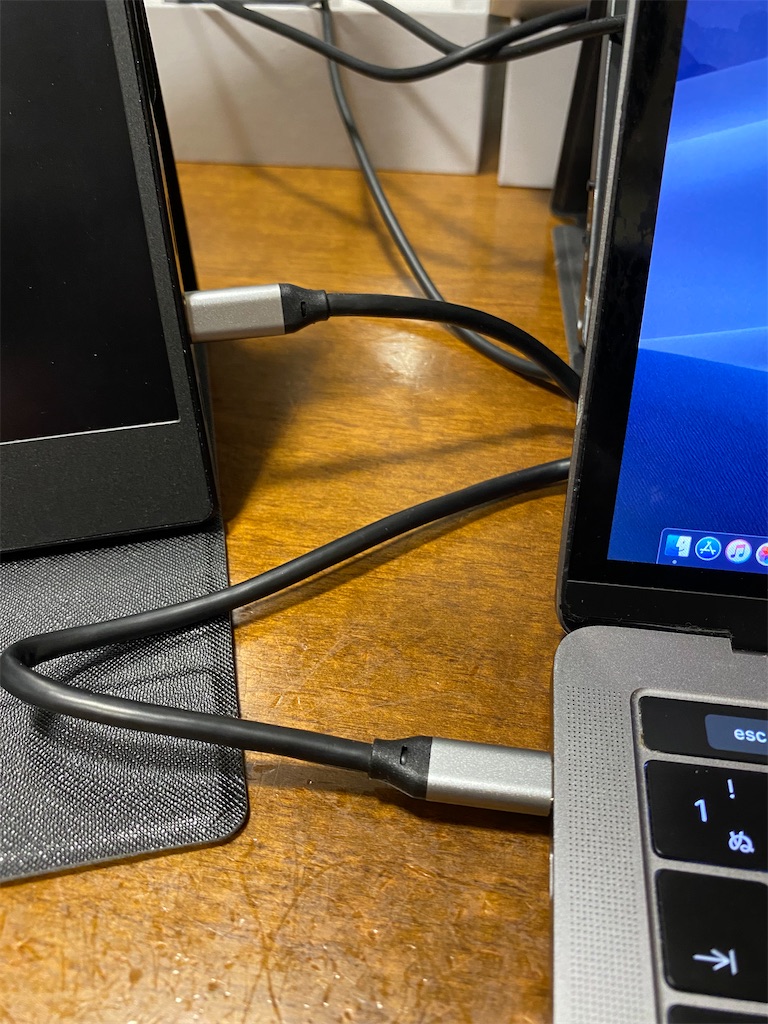
そんなことで接続できました。特に設定は不要です。
綺麗でおなじみのMacのディスプレイと比較しても、写真越しなら特に気にならないレベルの発色に見えますね。
対して現在使っているcocoparのモバイルディスプレイと比較すると、発色の違いは結構明らかですね。
InnoViewのほうが圧倒的に発色が良いです。
モデルによって性能の違いもあるかもしれませんが、価格帯がほぼ同じであることを考えると、InnoView VS cocopar の戦いは図らずもInnoViewの勝利な気がします。
これを読んでくれたcocoparの担当者さんは、InnoViewより性能のよいモバイルディスプレイを送ってきてくれたらレビューしますよ!(アフィリエイタージョーク)
では最後にこのInnoViewモバイルモニターを活用していくために、モバイルモニターのアームスタンドに装着していきましょう。
THANKOのモバイルディスプレイ対応のアームスタンドでトリプルディスプレイ!テレワークがさらに快適に!
さて、実は僕はテレワークをマッサージチェアに座ってやっています。
こういう角度まで倒すことができるので、ずっと座ってても足がだるくならないんですよね。
腰は痛くなりますが、腰が痛くなったらマッサージチェアを稼働させて揉んでもらえば良いのです。

そしてこのノートパソコンアームでノートパソコンをいい感じの位置に固定しています。
つまり↑の体勢のまま仕事ができるのです。
今回のInnoViewモバイルディスプレイは、この体勢でも使えなければいけません。
そこで購入したのはこちら。
THANKO モバイルディスプレイ&タブレットスプリングアームスタンド
机とかに装着するアームは結構あるんですけど、床から立たせるタイプってあんまりないんですよね。
組み立て式でしたが、組み立ては凄い簡単でした。
素材もしっかりしていて安心感がありますね。
脆いやつはすぐ壊れますからね。
これが床に固定する板です。
裏面はスポンジになっていて、床が傷つかないようになっています。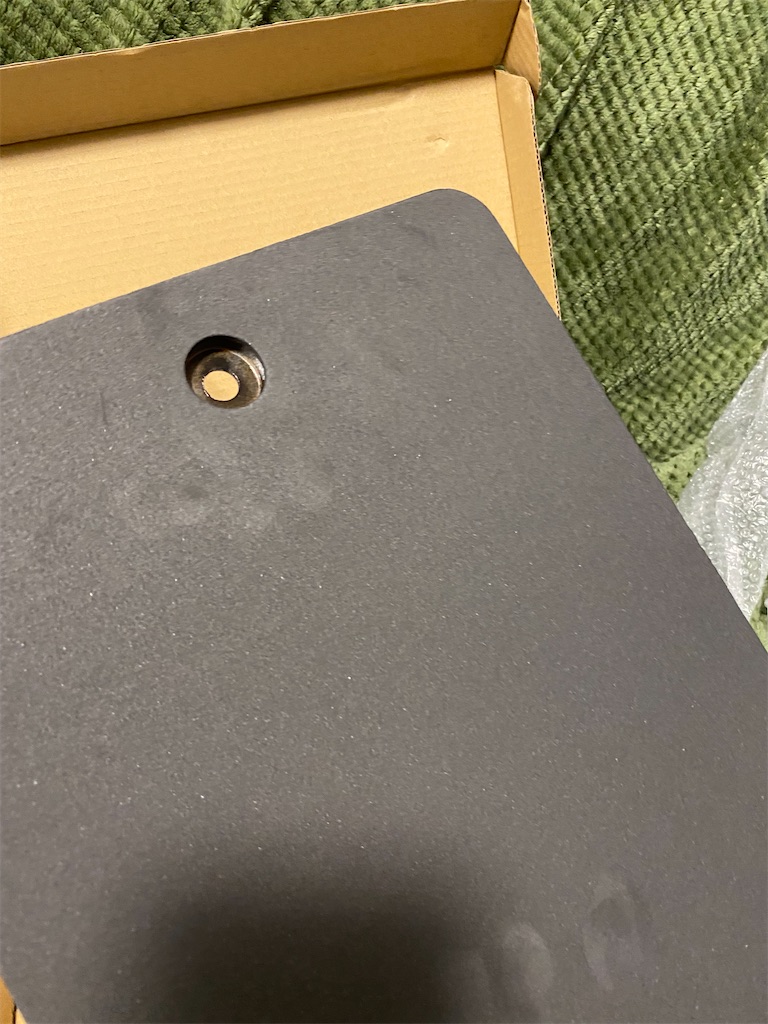
ちなみにサイズはこれくらい。
そこまで大きくはないですが重いので、モニタを固定しても倒れてくることはなさそうです。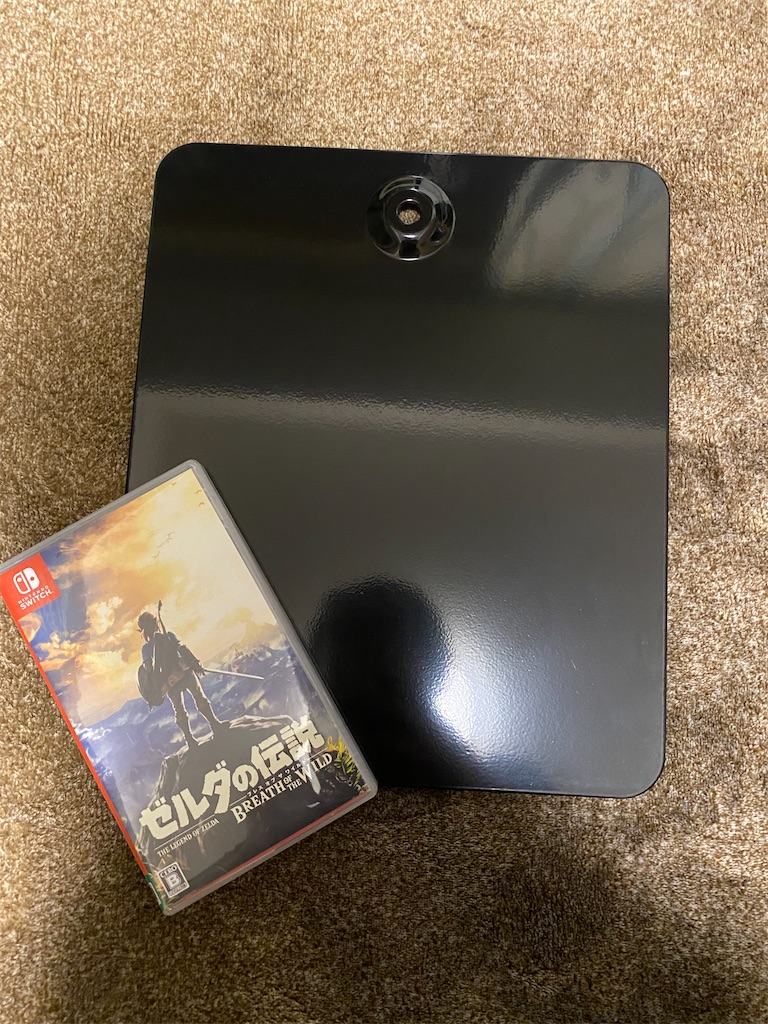
ただ、モニタを固定する部分がプラスチックなので少し弱々しいですね。
これでInnoViewをちゃんと固定できるのでしょうか・・・。
固定できました。
ごめんなさい、しっかり固定できました。
立たせるとこんな感じ。
InnoViewのモバイルディスプレイが軽いのもあって全然倒れる不安とかはないですね。

と、いうわけで僕のテレワーク部屋にセッティングしてみます。
昔見た未来人の家みたいになってますね。
(ベッドにもスマホアームがついてます)
マッサージチェアに座った光景はこんな感じ。
これは仕事が捗りそうですよ!
と、実はもうガッツリ仕事で使っているので、現時点でもう1ヶ月くらい平日毎日10時間以上は使っています。(僕は記事を書くのが凄い遅いです)
それだけ使い込んだ上で、このInnoViewモバイルモニターの評価ですが…
めっちゃ良いです。
いや、InnoViewさんからの商品提供だからっていうことじゃなくて、普通に良いです。
もっと早く導入しておけば良かったっていう気持ちになりました。
もし、InnoViewのディスプレイで悩んでいる人がいたら、そんなに心配せずに購入しても良いかと思います(お墨付き)